fengniao.com. All rights reserved . 北京蜂鸟映像电子商务有限公司(蜂鸟网 FENGNIAO.COM)版权所有
京ICP证 150110号 京ICP备 15000193号-2
违法和未成年人不良信息举报电话: 13001052615
举报邮箱: fengniao@fengniao.com
“让我看上去瘦一些!”根据照片的不同特性,可利用许多不同的技术满足这个常见要求。要解释极端情况下的修润,需要使用大量图解,但是最常见的问题很容易解决。大多数人没有完美的身材。即使是迷人的模特,也可能会在不理想的角度下拍照,所以需要一定程度的修正性修润处理。
图6.54就是一个非常简单的例子。这张漆黑的照片是在我的五十岁生日宴会上拍摄的。席间我献丑与女儿共舞(是的,她真是我女儿)。我的臀部看上去有些大。我的腰围刚刚达到30英寸,我希望在照片中变瘦一些。这种情形很常见,即对象的身材不算太差,但他们无论如何都想让自己看上去瘦一些。
要开始执行数字翻新,首先在人物周围绘制简单的矩形选区,并按Ctrl+J键将人物复制到新图层中。按住Ctrl键并在“图层”调板中单击缩览图,再次选中该选区。然后执行自由变换(“编辑”→“自由变换”)。通过推拉中间的手柄压缩并伸展人物的图像,使人物看上去更高大、更削瘦。小小的修改就可以产生很明显的效果(图6.55)。
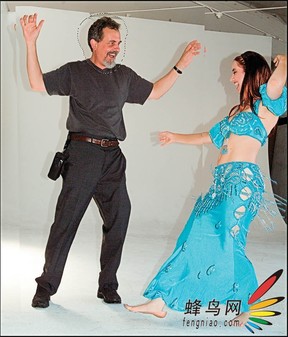
图6.56 复制原有的头部图像,并将其置于压缩后的人物图像上方
此方法惟一的缺点是人物的头部也被压缩了。要解决此问题,可在底层选择原有的头部图像,然后将其复制到顶端新图层中(按Ctrl+Alt+J键,并将其拖到顶端)。将原有的未压缩头部图像置于压缩后的身体图像上方,然后观察效果。我变得更瘦了(图6.56)!在背景图层中复制少许图像,然后清理该图层,最后的效果如图6.57所示。
键盘也能翻页,试试“← →”键
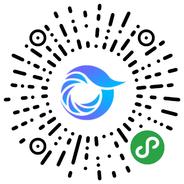
打开微信,点击底部的“发现”,使用
“扫一扫”即可将网页分享至朋友圈。